小米怎么开启屏幕共享 小米手机如何与笔记本电脑无线共享屏幕
更新时间:2024-02-28 15:49:04作者:xiaoliu
小米手机作为一款备受欢迎的智能手机品牌,其功能丰富多样,其中屏幕共享功能更是备受用户青睐,通过小米手机的屏幕共享功能,用户可以将手机屏幕上的内容无线传输至笔记本电脑,实现手机与电脑屏幕的共享。这一功能的使用不仅方便快捷,还能提升用户的工作与娱乐体验。接下来我们将详细介绍小米手机如何开启屏幕共享以及与笔记本电脑无线共享屏幕的方法。
方法如下:
1.首先,打开小米手机的开发者选项,并开启USB调试模式。并使手机和电脑连接同一WiFi热点,这是确保后边的步骤能顺利进行必不可少的步骤和前提条件。当然,电脑插得网线也可以连接WiFi的;
2.第二步,打开小米手机的开发者选项,并开启USB调试模式。进入手机的设置中找到更多连接方式中的无线显示并打开,。此时你就可以看到和手机在同一WiFi热点网络中的设备;
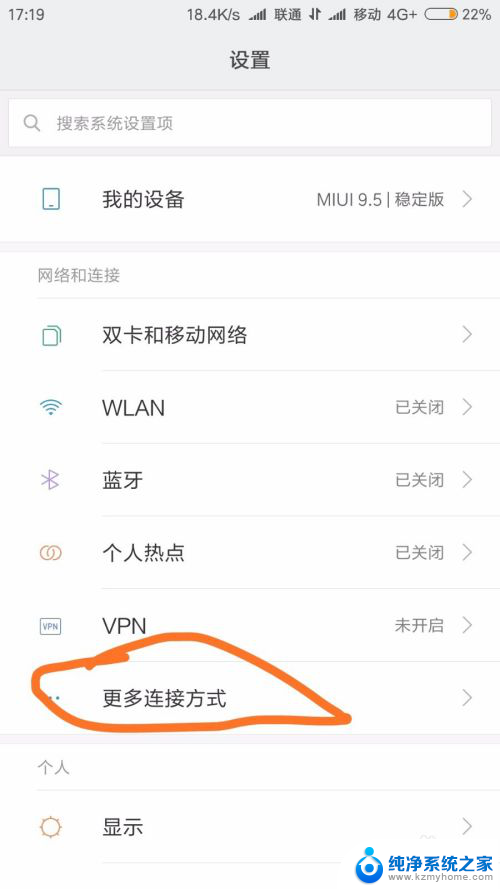
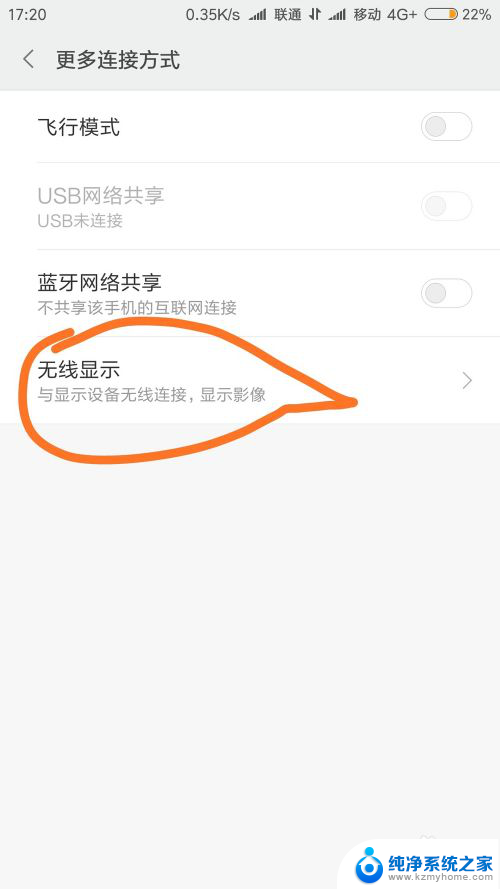
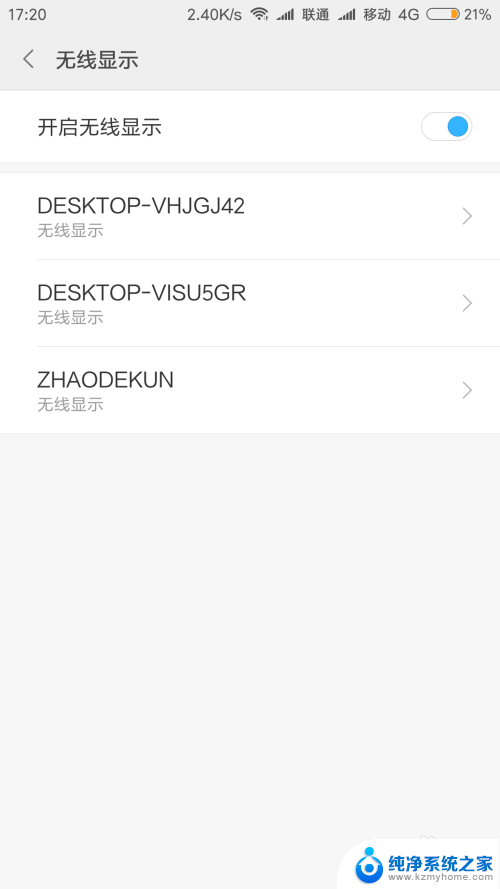
3.第三步,打开笔记本电脑的连接功能,位置在屏幕右下方消息入口,然后打开连接,选择投影到这台电脑;
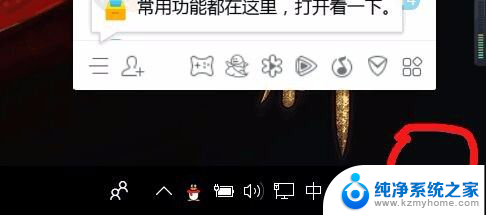
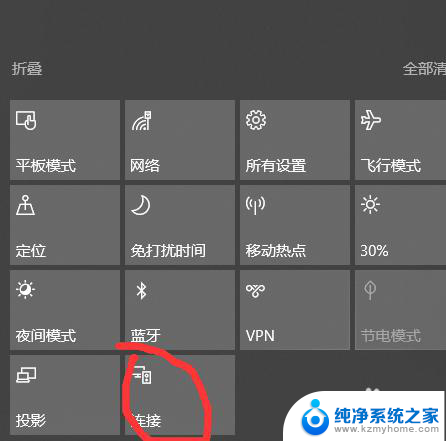
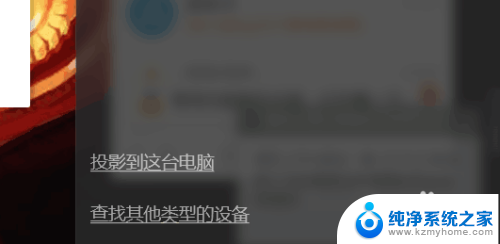
4.注,保持这个设置不要改动。否则,作者也不会设置了,同时,为了保证投影质量,最好插着电源,微笑脸。
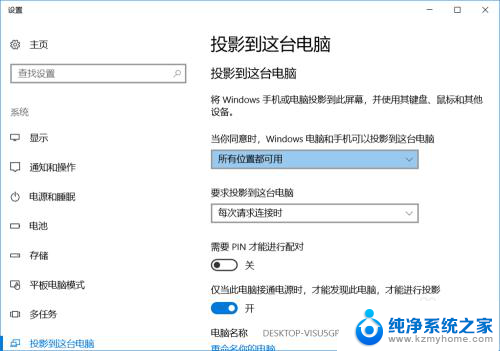
5.接着去手机无线显示那一栏进行刷新,只要连接的是同一WiFi热点。稍等一会就会搜到电脑,点击进行配置就可以。此处依旧以作者的手机为例。

6.接下来,哈哈哈,恭喜您就可以将手机屏幕投影到大大屏幕的笔记本电脑上了,微笑脸。
以上是小编分享的关于如何开启屏幕共享的全部内容,希望这些步骤对需要的用户有所帮助。
小米怎么开启屏幕共享 小米手机如何与笔记本电脑无线共享屏幕相关教程
- 小米如何投屏到电脑 小米手机如何无线投屏到电脑
- 小米电视笔记本无线投屏 小米笔记本电脑如何连接小米电视投影
- 怎么共享屏幕手机 手机QQ屏幕分享的操作步骤
- 小米笔记本能无线投屏吗 小米笔记本电脑如何连接小米电视进行投影
- 腾讯会议手机无法共享屏幕 腾讯会议如何在手机上共享屏幕
- 手提电脑投屏小米电视机 笔记本电脑如何无线连接到小米电视进行投屏
- 小米屏幕返回键怎么调出来 小米手机如何开启屏幕下的返回键
- 腾讯会议屏幕共享怎么关闭 腾讯会议如何取消共享屏幕
- qq共享屏幕怎么共享电脑声音 qq分享屏幕时如何分享电脑声音
- 共享屏幕黑屏怎么回事 腾讯会议共享屏幕黑屏原因
- ps删除最近打开文件 Photoshop 最近打开文件记录清除方法
- 怎么删除邮箱里的邮件 批量删除Outlook已删除邮件的方法
- 笔记本电脑的麦克风可以用吗 笔记本电脑自带麦克风吗
- thinkpad没有蓝牙 ThinkPad笔记本如何打开蓝牙
- 华为锁屏时间设置 华为手机怎么调整锁屏时间
- 华为的蓝牙耳机怎么连接 华为蓝牙耳机连接新设备方法
电脑教程推荐
- 1 笔记本电脑的麦克风可以用吗 笔记本电脑自带麦克风吗
- 2 联想电脑开机只显示lenovo 联想电脑开机显示lenovo怎么解决
- 3 如何使用光驱启动 如何设置光驱启动顺序
- 4 怎么提高笔记本电脑屏幕亮度 笔记本屏幕亮度调节方法
- 5 tcl电视投屏不了 TCL电视投屏无法显示画面怎么解决
- 6 windows2008关机选项 Windows server 2008 R2如何调整开始菜单关机按钮位置
- 7 电脑上的微信能分身吗 电脑上同时登录多个微信账号
- 8 怎么看电脑网卡支不支持千兆 怎样检测电脑网卡是否支持千兆速率
- 9 荣耀电脑开机键在哪 荣耀笔记本MagicBook Pro如何正确使用
- 10 一个耳机连不上蓝牙 蓝牙耳机配对失败